前回は中華スマートウォッチX9 miniを入手したことを紹介しました。
今回はこのスマートウォッチを使えるようにしてみます。
今回使用しているスマートウォッチX9 miniは海外通販のTOMTOPから提供していただきました。
TOMTOPではスマートウォッチX9 miniは29.99ドルで販売しています。
2017/11/30までとなりますが、クーポン「NHX9X9」を適用すると6ドルオフとなります。
TOMTOPで購入仕様とする方は、下記を参照してください。

電源オン!
最初に何をするか迷うところですが、とりあえず電源ONです。
しかしX9 miniにはボタンが一切ないため、どうやって電源を入れるかわかりません。
結局充電を開始してみると電源がONとなりました。

この状態でとりあえず満充電になるまで待つこととしました。
あとで調べてみるとスクリーンをロングタッチすると電源が入るようでした。
メニュー構成
さて電源が入るようになったので、まず本体でどんなことができるのかをチェックしてみます。
電源が入っている状態で、スクリーンを軽くダブルタップすると、時計表示になります。時計表示は時刻と日付を交互に表示します。


ここで左にスワイプすると次のようなアイコンが表示されます。これが設定メニューのようです。

設定メニューのアイコンで左にスワイプするとストップウォッチが表示されます。
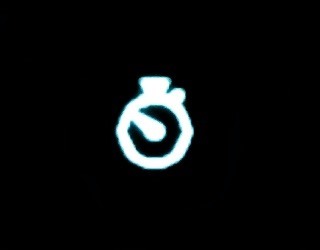
ストップウォッチで左にスワイプするとハートマーク(心拍数計測)が表示されます。
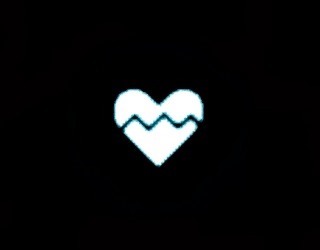
ハートマークで左にスワイプするとベッドマーク(睡眠時間測定)が表示されます。
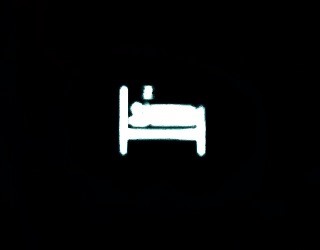
ベッドマークで左にスワイプすると歩行マーク(歩数計)が表示されます。

歩行マークで左にスワイプすると時計表示に戻ります。
すなわち、メニュー項目としては
- 設定
- ストップウォッチ
- 心拍数測定
- 睡眠時間測定
- 歩数計
の5つがあることがわかります。
それぞれのメニュー項目にはシングルタップすると入ることができます。
設定メニュー
設定メニューには3つのサブ項目があります。
まずはこの戻るアイコンです。これはリセットするメニュー項目で、ここでロングタッチするとX9 miniが初期化されます。
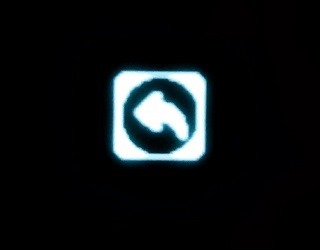
初期化は確認画面など出ないので注意してください。
リセットメニューを左スワイプして表示されるのが電源メニューです。ここもロングタッチするとX9 miniの電源がオフになります。
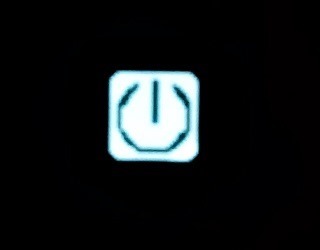
電源メニューを左スワイプすると情報メニューが表示されます。
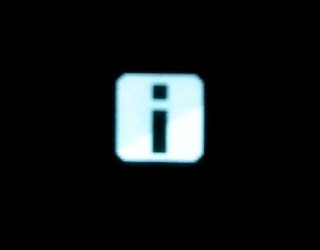
情報メニューではシングルタップするとファームウェアのバージョン番号とBluetoothのMACアドレスが表示されます。

なお、設定メニューから脱出するには右スワイプを繰り返して設定メニューのアイコンが表示されるまで戻ってください。
ストップウォッチ
ストップウォッチはシンプルです。
ストップウォッチアイコンが表示された状態でシングルタップすると次のような画面に変わります。

あとはシングルタップでストップウォッチの開始・停止ができ、ロングタッチでストップウォッチがリセットされます。
心拍数測定
心拍数の測定は心拍数アイコンが表示されている状態でシングルタップすると測定を開始します。
心拍数の測定は数秒で終わり(終わったことはバイブレーションで知らせてくれます)、画面に次のように結果が表示されます。

写真では読み取りにくいですが単位は上段から「%SpO2」「mmHg」「bpm」です。
おそらく、「血中酸素濃度」「血圧」「心拍数」ではないかと思います。
私が使っているフィットネストラッカーのXiami Mi Band 2は心拍数は測定はできますが、血中酸素濃度と血圧は測定できません。
登山をされる方には血中酸素濃度がはかれるというのは面白いかもしれません。
ただ正確かどうかはよくわからないのですが・・・
ただイマイチ正確性はわかりません。
睡眠測定
ベッドマークでシングルタップすると、最後に測定した睡眠時間の情報が表示されるようです。
上段が測定日、下段が睡眠時間になるのだと思います。
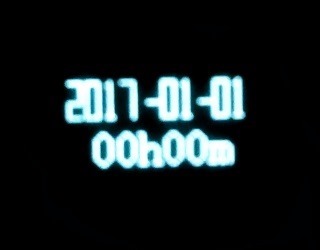
だた、まだ睡眠時間を測定していないので0時間になっています。
歩数計
歩数計のアイコンでシングルタップすると歩数計の測定状況が表示されます。
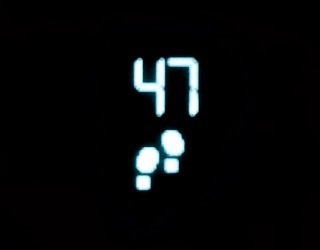
表示は「歩数」→「消費カロリー」→「歩行距離」と自動的に切り替わります。
ただ、この切り替わりが非常に早く、視認が困難だったりします(写真を撮るのは断念しました)。
本体でできないこと
本体をいじってみましたが、操作系が制限されていることもあり、本体だけではできないことはいろいろあるようです。
そもそも本体だけでは時刻合わせもできないので、時計として用をなしません。
また、アラーム等の設定も本体ではできません。
X9 miniの全ての機能を使うためには、スマホアプリが必要なようです。
まとめ
今回はスマートウォッチX9 miniに電源を入れて本体をいじってみました。
操作はスクリーンのタップ・スワイプ・ロングタッチを組み合わせて行えるように工夫されています。ただ、本体だけの操作では時刻合わせやアラームの設定などはできません。実質的にスマホアプリが必須なようです。
次回はX9 mini用のスマホアプリを導入してみます。






コメント